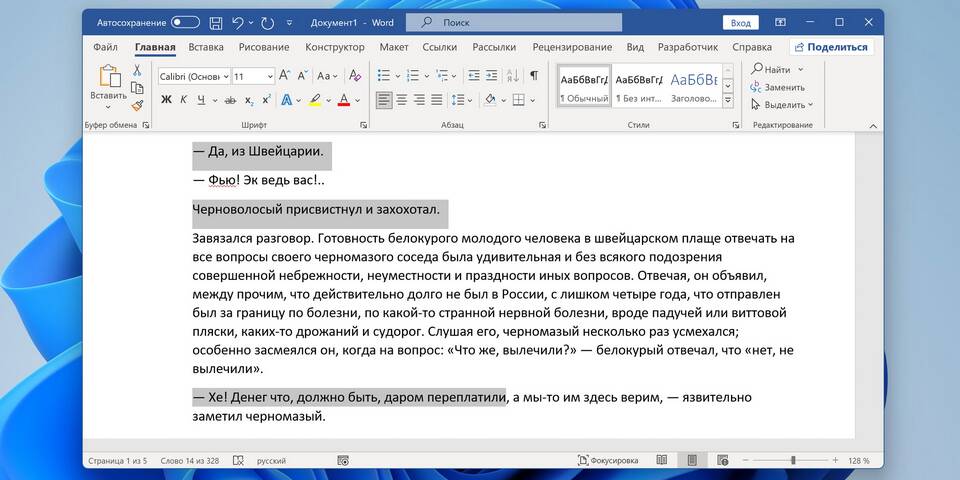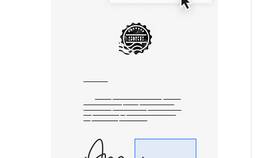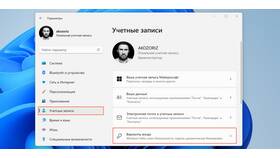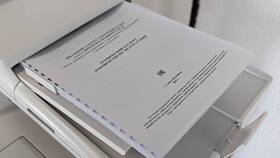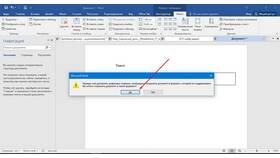Закрытие документа в Word - это стандартная операция, которая может выполняться несколькими способами. Рассмотрим все варианты завершения работы с файлом в текстовом редакторе.
Содержание
Основные способы закрытия документа
Стандартные методы
- Через меню файла
- С использованием кнопки закрытия
- Комбинацией клавиш
- Через контекстное меню
Пошаговая инструкция
Закрытие через меню "Файл"
- Откройте вкладку "Файл" в левом верхнем углу
- Выберите пункт "Закрыть"
- Если есть несохраненные изменения, подтвердите действие
Использование кнопки закрытия
| Где находится | Действие |
| Правая верхняя часть окна (крестик) | Закрывает текущий документ или Word |
| На панели вкладок (малый крестик) | Закрывает только текущий документ |
Горячие клавиши для закрытия
Комбинации для разных задач
| Комбинация | Действие |
| Ctrl + W | Закрыть текущий документ |
| Alt + F4 | Закрыть Word полностью |
| Ctrl + F4 | Аналог Ctrl + W |
Особенности закрытия с несохраненными изменениями
Что происходит
- Появляется диалоговое окно с предупреждением
- Предлагается сохранить, не сохранять или отменить закрытие
- При отсутствии действий по умолчанию выбирается "Отмена"
Рекомендации
- Перед закрытием проверьте сохранение документа
- Используйте автосохранение (Файл - Параметры - Сохранение)
- Для важных документов делайте резервные копии
Закрытие нескольких документов одновременно
Методы работы
- Закрытие через диспетчер задач (при зависании)
- Использование макросов для пакетного закрытия
- Последовательное закрытие каждого документа
Проблемы при закрытии и их решение
| Проблема | Решение |
| Документ не закрывается | Проверьте фоновые процессы через диспетчер задач |
| Потеря несохраненных данных | Проверьте папку автосохранения |
| Частые запросы на сохранение | Настройте параметры сохранения |